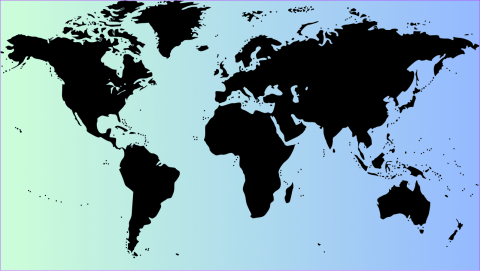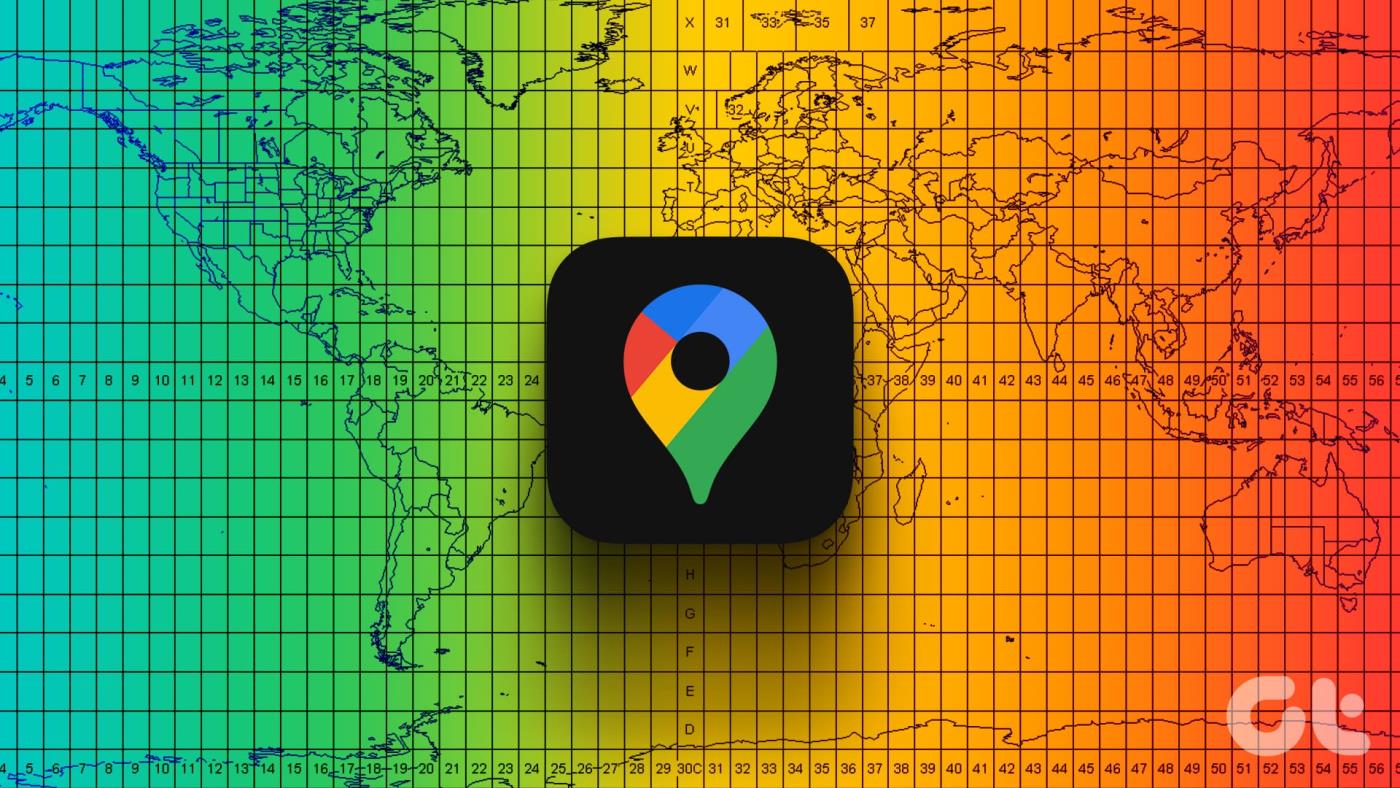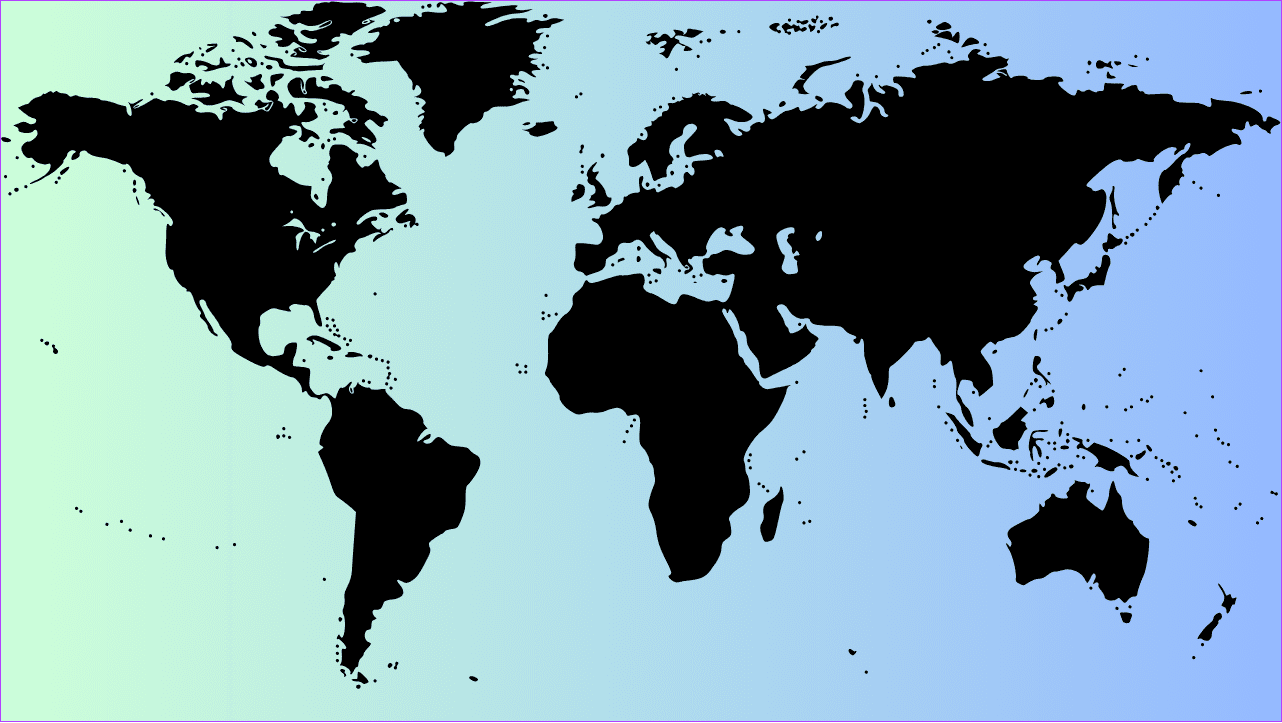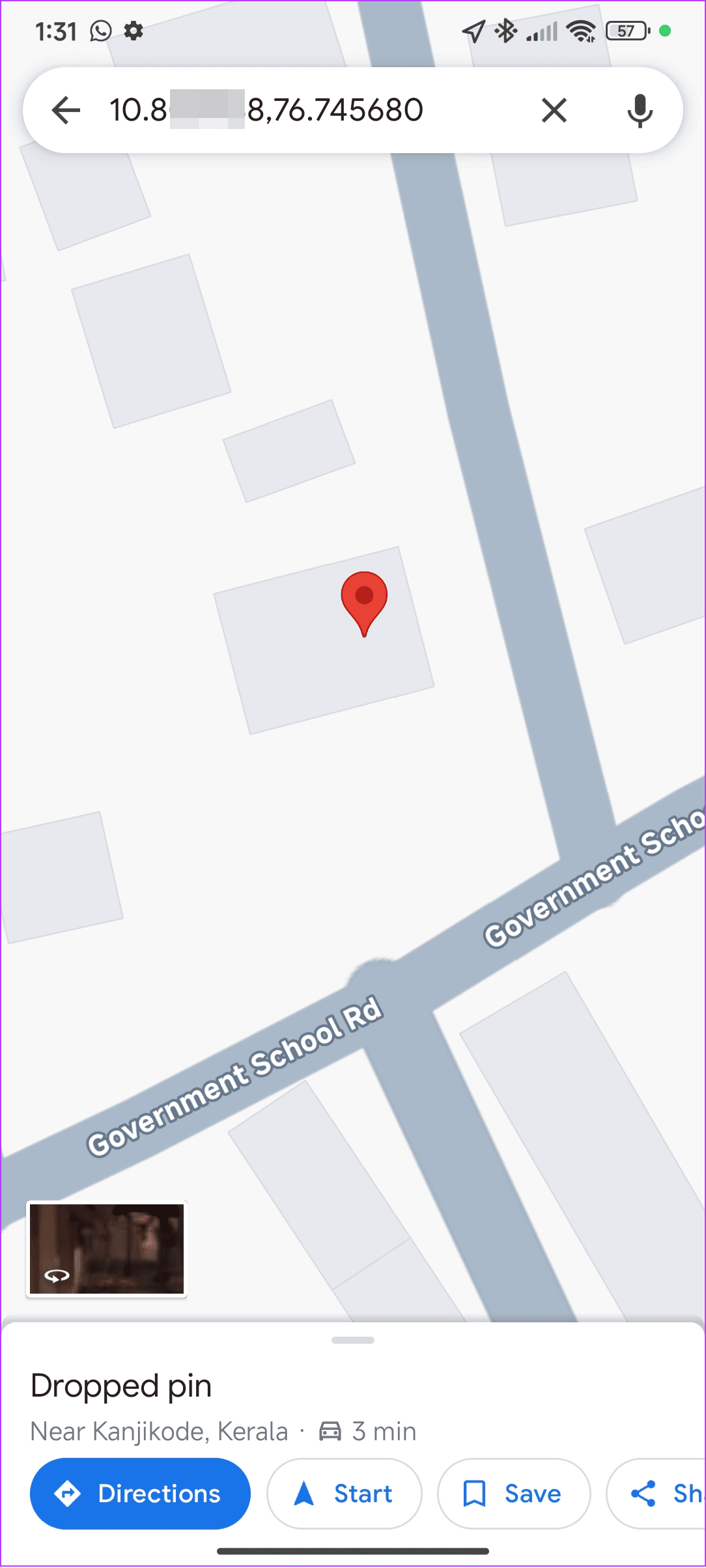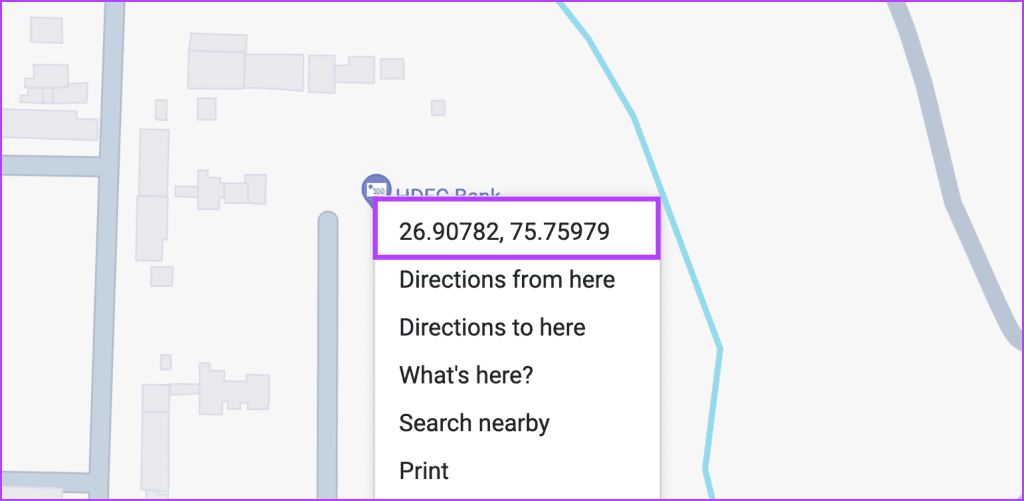Google Maps es una de las aplicaciones de mapas más populares gracias a sus funciones . Entre todas las funciones, ¿sabías que también puedes obtener coordenadas GPS de Google Maps? Esta es una característica fundamental de un mapa para ayudar a localizar un lugar fácilmente.
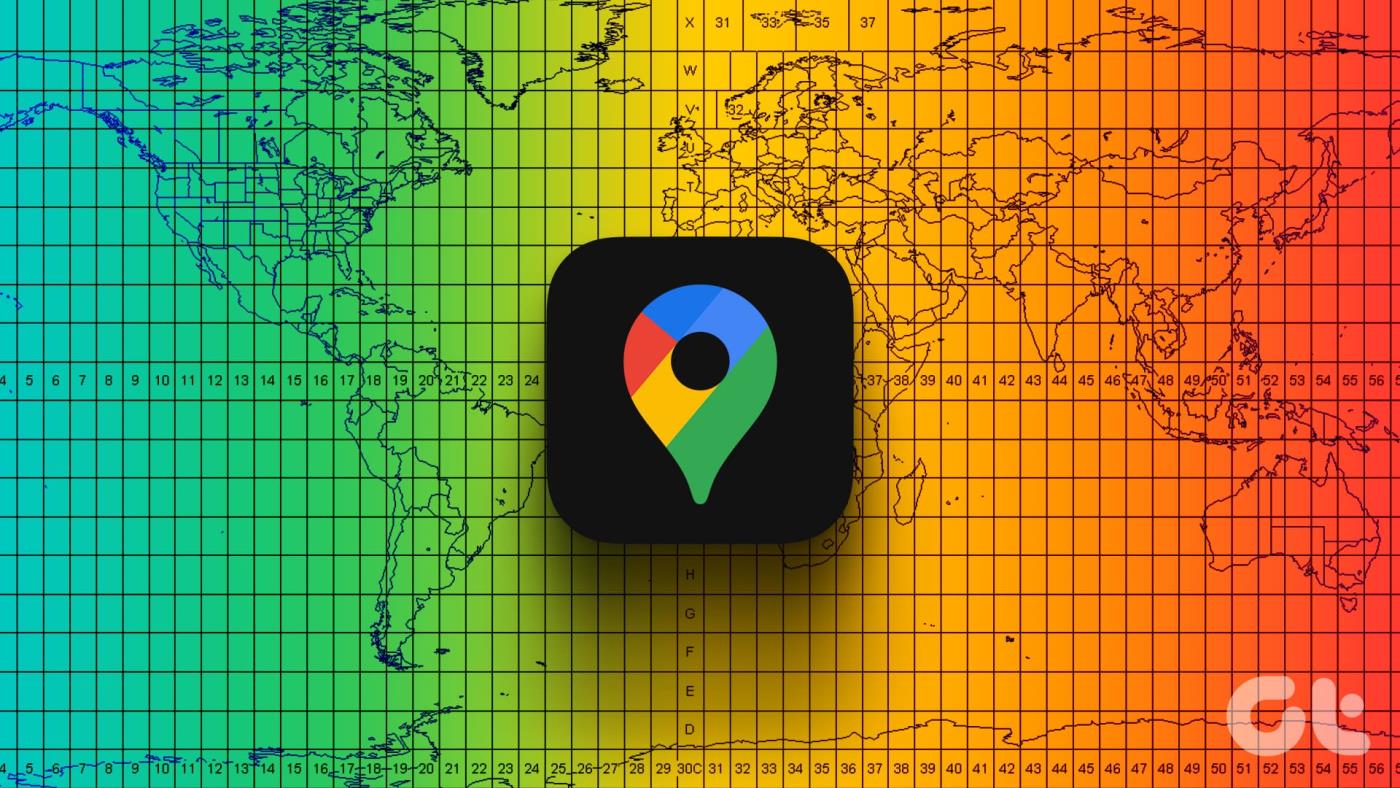
Si bien es fácil compartir lugares, es posible que muchos aún no sepan cómo encontrar las coordenadas GPS de un lugar en Google Maps, especialmente si no se muestra en la aplicación. Esto es precisamente con lo que le ayudaremos en esta guía.
Lea también: Cómo utilizar la Vista inmersiva de Google Maps
¿Qué son las coordenadas GPS en Google Maps?
Las coordenadas GPS o de mapas son algo que la gente ha estado utilizando para la navegación durante mucho tiempo. Las coordenadas se expresan como una combinación de caracteres alfanuméricos (que constan de longitud y latitud) únicos para esa ubicación geográfica.
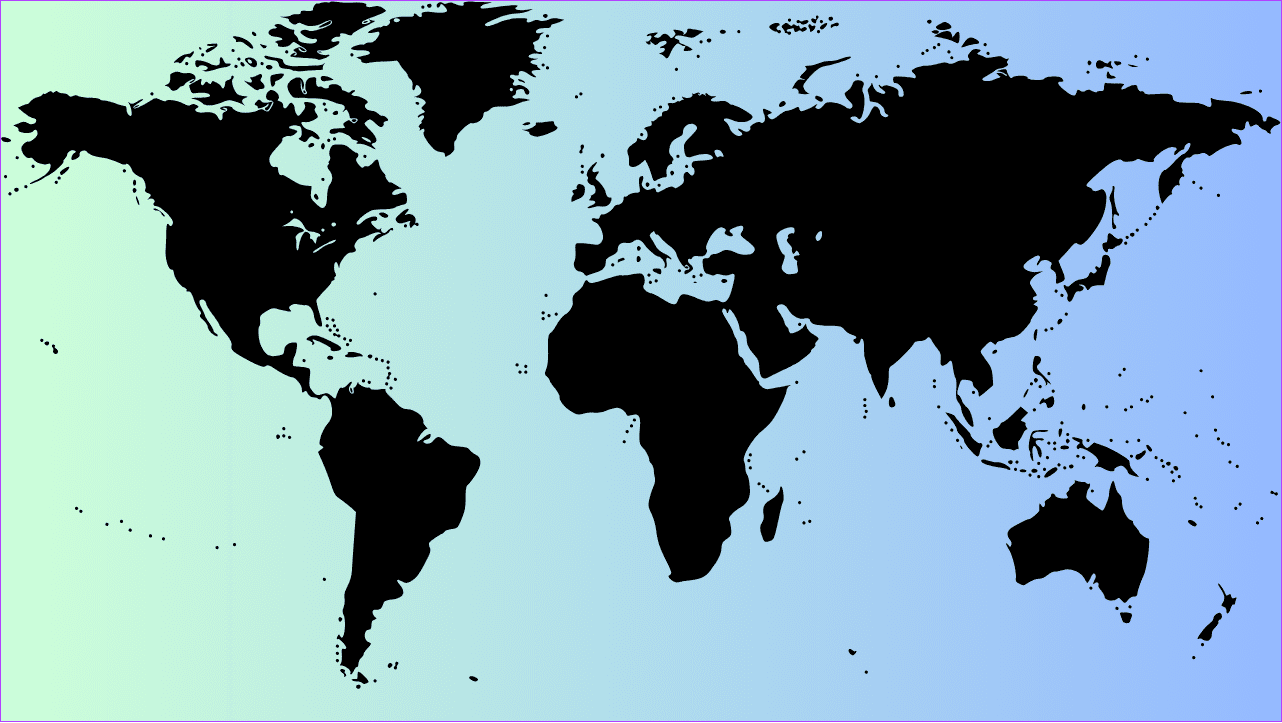
Las líneas de longitud van del polo norte al polo sur y las líneas de latitud van de este a oeste. Los verás en grados decimales en Google Maps. Aquí hay un ejemplo: 26.91248, 75.75114: el primer conjunto de números es la latitud y el segundo es la longitud. Sin embargo, también puede obtener el formato decimal, minutos y segundos (DMS) (que se muestra en esta guía).
Lea también: Cómo utilizar Google Maps sin conexión
Cómo encontrar las coordenadas de un lugar en Google Maps
Para obtener longitud y latitud en Google Maps, siga los pasos a continuación.
En la aplicación para iPhone y Android
Paso 1: abre la aplicación Google Maps > mantén presionada la ubicación donde deseas encontrar las coordenadas hasta que veas la ventana emergente Colocar pin.
Nota : si usa un iPhone o iPad, mantenga presionada la ubicación sin etiqueta cerca de su área.
Paso 2: Expande esta página en Android para ver las coordenadas del lugar. Si usas un iPhone o iPad, verás las coordenadas en la misma ventana emergente.
Paso 3: toca las coordenadas para copiarlas y compartirlas a través de tu aplicación de mensajería preferida.
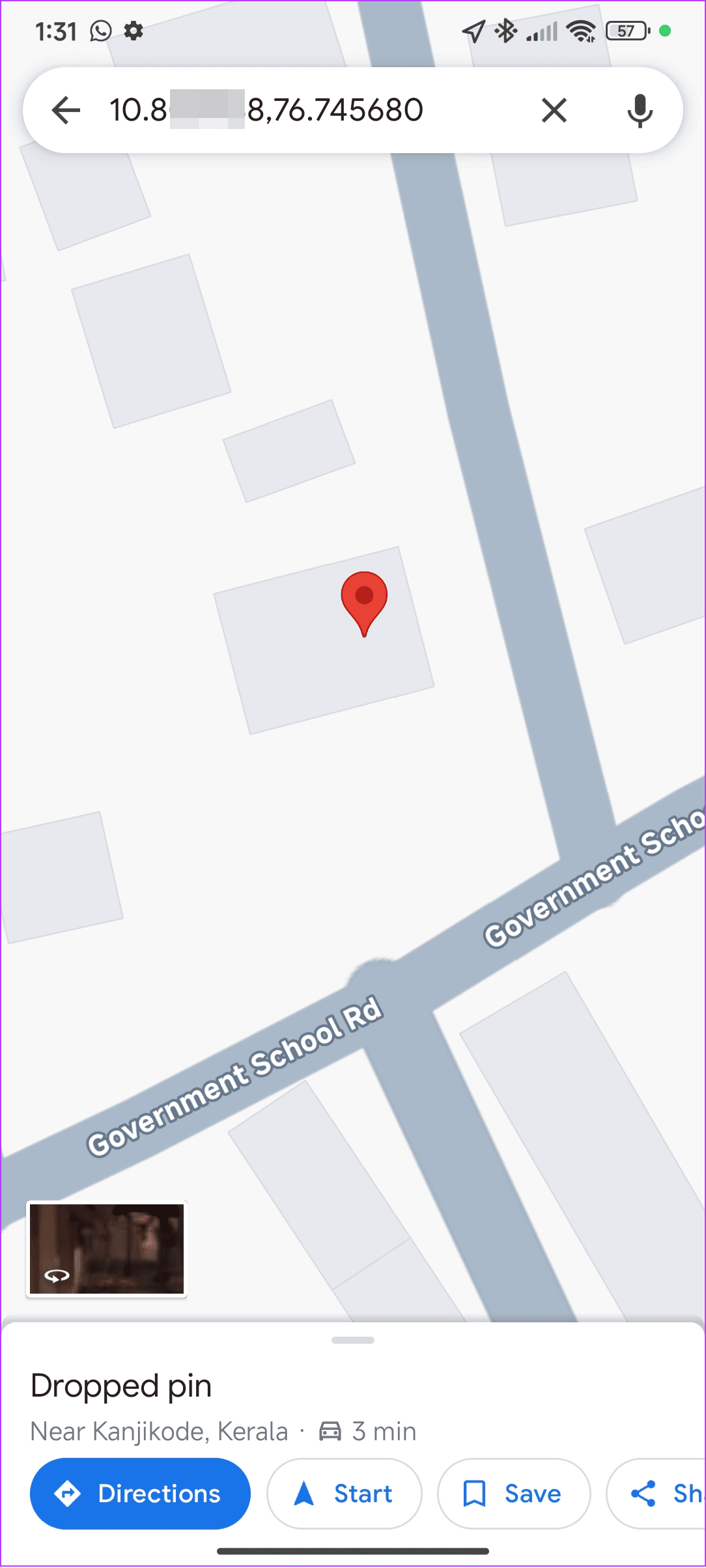

En PC
Paso 1: abra Google Maps usando el siguiente enlace:
Abrir Google Maps
Paso 2: haga zoom para encontrar el lugar si es necesario, o busque el lugar en la barra de búsqueda.
Paso 3: Ahora, haga clic derecho en la ubicación. Verás las coordenadas en grados decimales en la parte superior de las opciones del menú.
Paso 4: Haz clic en las coordenadas para copiarlas y compartirlas con quien quieras.
Consejo : si prefieres utilizar el formato DMS para las coordenadas, pega las coordenadas en la barra de búsqueda de Google Maps y pulsa Intro.
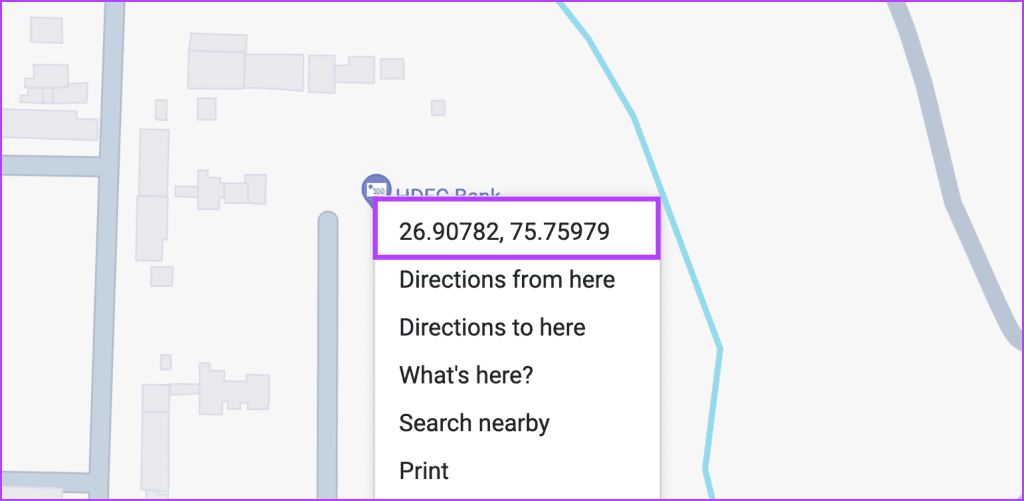
Lea también: Cómo medir distancia y área en Google Maps
Utilice coordenadas para encontrar una ubicación en Google Maps
Ahora que sabes cómo buscar coordenadas en Google Maps, busquemos ubicaciones por coordenadas.
- Si has recibido un enlace de alguien, sólo tienes que hacer clic en él. Te llevará a ese lugar.
- Para aquellos con longitud y latitud, péguelos en la barra de búsqueda de Google Maps; Verás el lugar.
- Por último, puede escribir manualmente las coordenadas de ubicación en la barra de búsqueda y Google Maps lo llevará hasta allí. Sin embargo, utilice las comas (,) y los puntos (.) en los lugares correctos.
Lea también: Cómo encontrar la ubicación de alguien por número de teléfono en Google Maps
Preguntas frecuentes sobre las coordenadas GPS en Google Maps
¿Puedes utilizar las coordenadas de Google Maps en cualquier otro lugar?
Sí. Las coordenadas GPS no cambiarán según la aplicación de mapas que utilice. Es un estándar reconocido mundialmente y se puede utilizar en todas las demás aplicaciones de mapas o mapas antiguos.
Encuentra cualquier punto de la Tierra
Ahora que sabes cómo obtener coordenadas GPS de Google Maps, será más fácil encontrar o compartir cualquier lugar de tu elección. Háganos saber en los comentarios si tiene alguna sugerencia o consulta.